SIA SmaartLive入门基本操作手册(硬件连接)
SmaartLive5.01 中文说明1
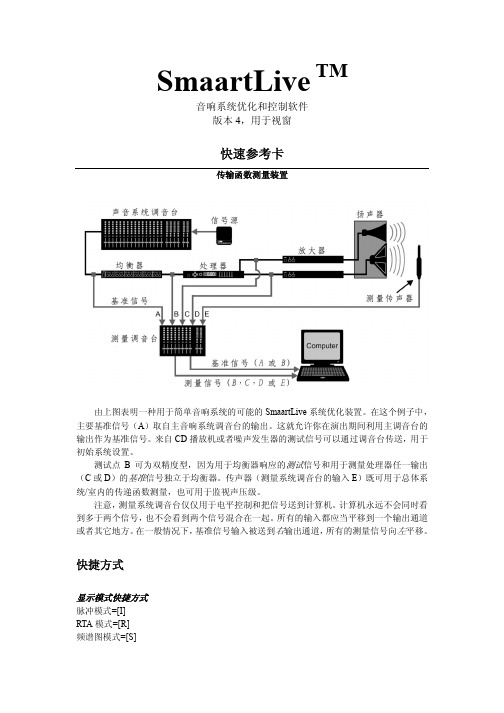
SmaartLive TM音响系统优化和控制软件版本4,用于视窗快速参考卡传输函数测量装置由上图表明一种用于简单音响系统的可能的SmaartLive系统优化装置。
在这个例子中,主要基准信号(A)取自主音响系统调音台的输出。
这就允许你在演出期间利用主调音台的输出作为基准信号。
来自CD播放机或者噪声发生器的测试信号可以通过调音台传送,用于初始系统设置。
测试点B可为双精度型,因为用于均衡器响应的测试信号和用于测量处理器任一输出(C或D)的基准信号独立于均衡器。
传声器(测量系统调音台的输入E)既可用于总体系统/室内的传递函数测量,也可用于监视声压级。
注意,测量系统调音台仅仅用于电平控制和把信号送到计算机。
计算机永远不会同时看到多于两个信号,也不会看到两个信号混合在一起。
所有的输入都应当平移到一个输出通道或者其它地方。
在一般情况下,基准信号输入被送到右输出通道,所有的测量信号向左平移。
快捷方式显示模式快捷方式脉冲模式=[I]RTA模式=[R]频谱图模式=[S]传递函数模式=[T]一般快捷方式(所有的模式)发生信号=[G]Smaart启动=[O]暂停=[P]迅速缩放=[Ctrl]+[Q]复位平均缓存器=[V]装载系统预置1-10=[Ctrl]+([1]-[10])把设置存储到预置1-10=[Ctrl]+[Shift]+([1]-[10]) 打印=[Ctrl]+[P]MIDI节目改变=[Ctrl]+[M]有光标轨迹数据=[Ctrl]+[T]减小延迟时间(0.01 ms)=[F3]增大延迟时间(0.01 ms)=[F4]清除延迟(复位到0 ms)=[F5]调用存储的延迟时间预置=[F6]-[F10]仅适用于RTA模式轨迹差=[Ctrl]+[N]噪声标准(NC)模式=[Ctrl]+[N]仅适用于传递函数模式相位显示=[F]相关函数(开/关)=[H]从活的轨迹中减去基准轨迹=[M]限制/非限制相位显示=[U]变换/非变换传递函数输入=[W]相位(Y)缩小=[Alt]+[-]相位(Y)放大=[Alt]+[+/=]范围,标度和缩放快捷方式迅速缩放=[Ctrl]+[Q]幅度/大小(Y轴)范围缩小(垂直)=[-]放大=[+/=]上移=[Page up]下移=[Page down]频率/时间(x轴)范围放大=[上箭头]缩小=[下箭头]左移=[左箭头]右移=[右箭头]频率缩放(预置频率范围)频率(缩放)范围1=[1]频率(缩放)范围2=[2]频率(缩放)范围3=[3]频率(缩放)范围4=[4]RTA模式频率标度窄带=[5]1/24倍频程=[6]1/12倍频程=[7]1/6倍频程=[8]1/3倍频程=[9]倍频程=[0]轨迹快捷方式轨迹差=[Ctrl]+[F]激活左输入(0)=[Shift]+[0]激活右输入(1)=[Shift]+[1]隐藏/显示左输入(0)=[Alt]+[0]隐藏/显示右输入(1)=[Alt]+[1]上移(有效)活的轨迹=[Ctrl]+[上箭头]下移(有效)活的轨迹=[Ctrl]+[下箭头]基准轨迹快捷方式弹出基准轨迹(仅适用于传递函数模式)=[l]采集到有效寄存器=[空格键]选择/显示基准存储单元(钮子开关)=[(A,B,C或D)]采集到存储单元中选择的寄存器=[Ctrl]+ [(A,B,C或D)] 在存储单元中选择下一个寄存器=[Shift]+ [(A,B,C或D)] 基准信息=[Alt]+[R]擦除当前的基准轨迹=[Ctrl]+[Delete]擦除所有基准轨迹=[Ctrl]+[Shift]+[Delete]有效基准轨迹上移=[Shift]+[上箭头]外部设备快捷方式外部设备方式=[X]删除选择的滤波器=[Del]增加提升=[上箭头]减小提升=[下箭头]提高频率=[右箭头]降低频率=[左箭头]增大带宽=[Shift]+[右箭头]减小带宽=[Shift]+[左箭头]鼠标步骤- 鼠标点击滤波器标记进行选择- 点击并拖动滤波器标记,即可改变频率和(或)提升/切除- [Shift]+鼠标点击曲线图,即可设置距鼠标光标位置最近的未使用的滤波器,或者在鼠标光标位置创建新的滤波器(取决于设备类型)脉冲模式快捷方式键盘命令:脉冲模式=[I]启动/停止脉冲记录器=[Alt]+[S]设置延时到峰值=[Ctrl]+[空格键]把锁定的光标指派给延迟预置=[Ctrl]+([F6]-[F10])鼠标步骤- 鼠标点击曲线图,在时间轴上缩小- 鼠标点击曲线图之外,放大到满时间标度注:在脉冲方式,频率范围移动和缩放命令也起着时间缩放命令的作用。
创新声卡sblive详细安装调试说明
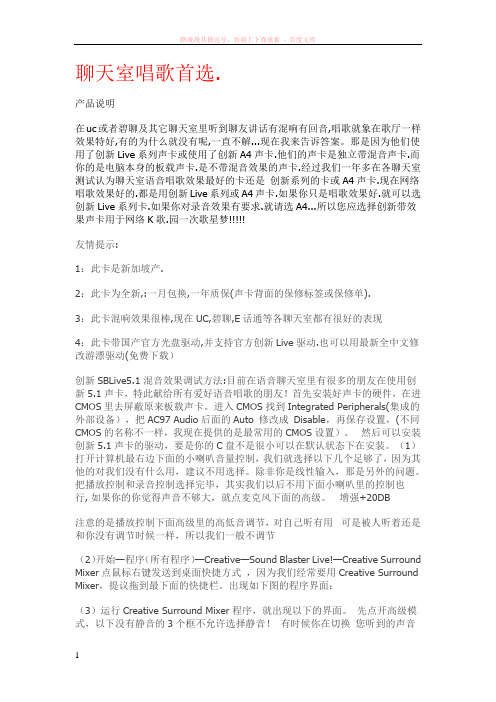
聊天室唱歌首选.产品说明在uc或者碧聊及其它聊天室里听到聊友讲话有混响有回音,唱歌就象在歌厅一样效果特好,有的为什么就没有呢,一直不解...现在我来告诉答案。
那是因为他们使用了创新Live系列声卡或使用了创新A4声卡.他们的声卡是独立带混音声卡.而你的是电脑本身的板载声卡.是不带混音效果的声卡.经过我们一年多在各聊天室测试认为聊天室语音唱歌效果最好的卡还是创新系列的卡或A4声卡.现在网络唱歌效果好的.都是用创新Live系列或A4声卡.如果你只是唱歌效果好.就可以选创新Live系列卡.如果你对录音效果有要求.就请选A4...所以您应选择创新带效果声卡用于网络K歌.园一次歌星梦!!!!!友情提示:1:此卡是新加坡产.2:此卡为全新,:一月包换,一年质保(声卡背面的保修标签或保修单).3:此卡混响效果很棒,现在UC,碧聊,E话通等各聊天室都有很好的表现4:此卡带国产官方光盘驱动,并支持官方创新Live驱动.也可以用最新全中文修改游漂驱动(免费下载)创新SBLive5.1混音效果调试方法:目前在语音聊天室里有很多的朋友在使用创新5.1声卡,特此献给所有爱好语音唱歌的朋友!首先安装好声卡的硬件,在进CMOS里去屏蔽原来板载声卡。
进入CMOS找到Integrated Peripherals(集成的外部设备),把AC97 Audio后面的Auto 修改成Disable,再保存设置,(不同CMOS的名称不一样,我现在提供的是最常用的CMOS设置)。
然后可以安装创新5.1声卡的驱动,要是你的C盘不是很小可以在默认状态下在安装。
(1)打开计算机最右边下面的小喇叭音量控制,我们就选择以下几个足够了,因为其他的对我们没有什么用,建议不用选择。
除非你是线性输入,那是另外的问题。
把播放控制和录音控制选择完毕,其实我们以后不用下面小喇叭里的控制也行, 如果你的你觉得声音不够大,就点麦克风下面的高级。
增强+20DB注意的是播放控制下面高级里的高低音调节,对自己听有用可是被人听着还是和你没有调节时候一样,所以我们一般不调节(2)开始—程序(所有程序)—Creative—Sound Blaster Live!—Creative Surround Mixer点鼠标右键发送到桌面快捷方式,因为我们经常要用Creative Surround Mixer,提议拖到最下面的快捷栏。
SIA使用手册
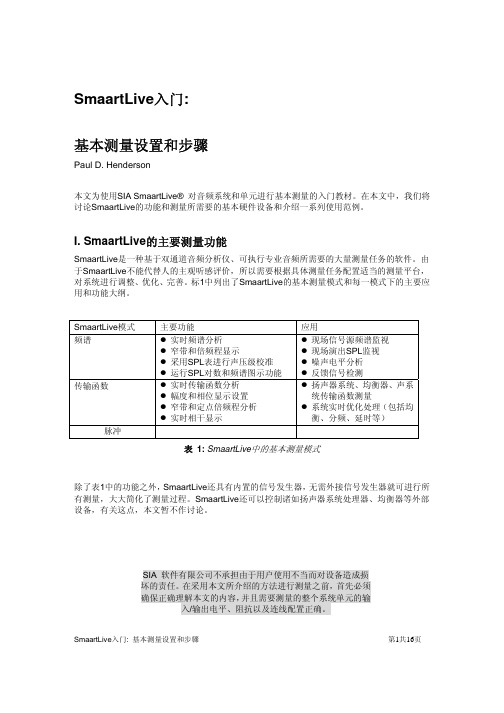
SmaartLive模式 频谱
传输函数
脉冲
主要功能
z 实时频谱分析 z 窄带和倍频程显示 z 采用SPL表进行声压级校准 z 运行SPL对数和频谱图示功能 z 实时传输函数分析 z 幅度和相位显示设置 z 窄带和定点倍频程分析 z 实时相干显示
应用
z 现场信号源频谱监视 z 现场演出SPL监视 z 噪声电平分析 z 反馈信号检测 z 扬声器系统、均衡器、声系
信号电平调节
点击 GEN(打开信号发生器)键,开启SmaartLive信号发生器,系统 就会产生无规粉红噪声并在声卡上产生输出。由于信号发生器的初始状 态为低电平(-36 dB),所以需要通过信号发生器电平旋钮将输出电平增加到合理的水平。信 号电平要高到足以充分利用了系统和均衡器的动态范围的水平。根据经验,一般调整到-6 dB左 右为宜。
首先要配置一套基本的测量设备才能有效使用SmaartLive。下表列出了SmaartLive 的基本配置 单元。有关具体测量的设备连线详情会在以后的章节中详细介绍。
单元
指南
测量话筒
当不准备采用通常的电子设备进行测量时,首先需要一个用 来 采集声学信号的测量话筒。话筒的作用是将测量点的声压信号 转换成精确的电压信号,因此需要满足以下三点:1、采用全指 向性、频率响应平直的测量话筒。2、由于市场上的大多数测量 话筒采用驻极体电容式设计,这就对电源有一定的要求,即需 要采用前置放大器的幻象电源,或采用内置电池。 3、需要通 过一个话筒校准器对声压测量值进行精确校准。
应用范例1
SmaartLive作为实时频谱分析仪 (RTA)
SmaartLive的最基本的功能都蕴涵在它的频谱模式里,利用它可以进行2个通道的实时频谱分 析。在该模式下,SmaartLive所包含的功能类似于一台RTA (实时分析仪)设备,将输入信号分 解成频谱单元并动态显示。SmaartLive的默认状态是以频率-能量柱状图表的方式实时显示2 路信号,每条能柱表示1/12倍频程带宽的能量,当然还可以进行其他显示。
用SIA SmaartLive软件调整音响系统中的均衡器
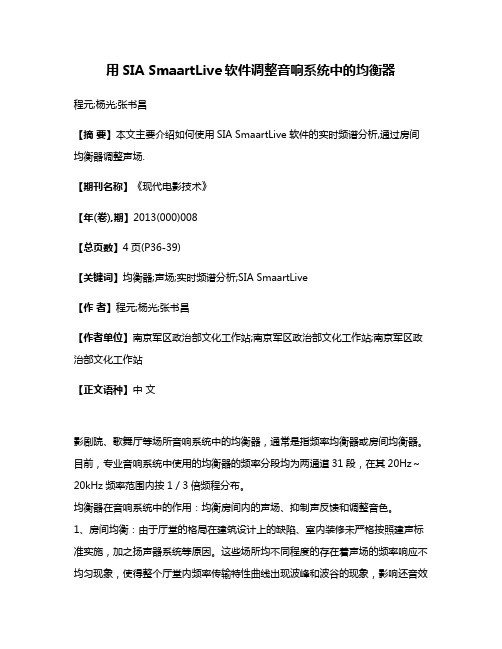
用SIA SmaartLive软件调整音响系统中的均衡器程元;杨光;张书昌【摘要】本文主要介绍如何使用SIA SmaartLive软件的实时频谱分析,通过房间均衡器调整声场.【期刊名称】《现代电影技术》【年(卷),期】2013(000)008【总页数】4页(P36-39)【关键词】均衡器;声场;实时频谱分析;SIA SmaartLive【作者】程元;杨光;张书昌【作者单位】南京军区政治部文化工作站;南京军区政治部文化工作站;南京军区政治部文化工作站【正文语种】中文影剧院、歌舞厅等场所音响系统中的均衡器,通常是指频率均衡器或房间均衡器。
目前,专业音响系统中使用的均衡器的频率分段均为两通道31段,在其20Hz~20kHz频率范围内按1/3倍频程分布。
均衡器在音响系统中的作用:均衡房间内的声场、抑制声反馈和调整音色。
1、房间均衡:由于厅堂的格局在建筑设计上的缺陷、室内装修未严格按照建声标准实施,加之扬声器系统等原因。
这些场所均不同程度的存在着声场的频率响应不均匀现象,使得整个厅堂内频率传输特性曲线出现波峰和波谷的现象,影响还音效果。
利用频率均衡器,对声场的波峰和波谷对应的频率点作适当的衰减或提升,以使声场在整个频带内的频响尽量平坦。
2、声反馈控制:由于室内存在着声反射,以及话筒、音箱的放置位置等原因引起声反馈(啸叫)。
这时可以通过实时频谱仪找出啸叫点的频率,将均衡器面板上相应的推子作适当衰减即可抑制啸叫。
3、调节音色:通过调整均衡器来改善音色。
使音响系统发出的声音自然悦耳,增强语言的清晰度等。
SIA SmaartLive是一款功能较强大的软件,其中的RTA 实时频谱分析功能,对测量声场具有直观、准确、操作简便等特点。
一、设备配置(1)Windows XP系统笔记本电脑一台;(2)外置USB 或火线声卡一台(内置幻象供电输出);(3)测量话筒(全指向性电容话筒)一个;(4)CD机或能播放WAV 格式音频文件的MP3一台;(5)粉红噪声CD 碟片一张,也可以将CD 碟片上粉红噪声转换为WAV 格式音频文件传送到MP3 播放器。
SmaartLive 用户指南

SmaartLive智能实时测量分析软件用户指南请随时对照本软件的界面第一章入门系统硬件推荐的配臵最低配臵* Win98, Win2000, WinNT或更高* Win95,NT4,0或更高* 300兆或更快的奔腾处理器* 166兆或更快的奔腾处理器*64-1128兆内存*32-64兆内存*分辩率为1024x768的32k色彩显*分辩率为800x600的256色彩显*带立体声线路输入的与Windows兼容的*带立体声线路输入的与Windows 具有16-24比特分辩率的声卡,采样率兼容的具有16-24比特分辩率的声需能从5512到448k可选,具有双轨运行卡,采样率需不低于44.1k能力。
采样分辨率需为16-24比特;安装后,程序和支援文件至少需占用大约11兆硬盘运行空间。
关于声卡本软件实际上只使用计算机声卡的数/模和模/数转换器部分。
两路相互独立的声道(碘型行式为一个单一的立体声插头)是传输功能和脉冲响应测量所必需的。
建议在做任合测量时都不要使用传声器电平的输入端。
用传声器进行测量时,应使用外接混信器或传声器前臵放大器,从计算机的线路输入端输入。
此外,如果想用本软件的内附信号发生器做为测量用的激发信号源,则连接电缆必需按全双路运行连接。
本软件不能用于信号合成。
应着重注意的是声音硬件的采样率,采样分辨率(每次采样所用的比特数)和信噪比。
如果你的计算机没有声卡或少一路线路输入,或者你觉得由于别的原因可能存在问题,建议在选购时注意要求要有以下特性:●全双路使用功能(即能同时播放和记录);●两个独立的外接线路数入口;●能使用外接模/数转换器(可选项,但强调推荐采用)●可由用户选择的采样率。
本软件支持从5512到48kHz采样率。
配合本软件使用的声音器件必需支持44.1k和/或48k采样率,理想情况为至少还要支持另一个较低的采样率。
(4kHz到12kHz之间)。
外部硬件除计算机和本软件外,作测量时还需要一些外接器件。
SIA+SmaartV7说明书

这个部分是Smaart内置的信号发生器。 最左边的按钮是信号开关
点击文本框部分,可以打开信号发生器的设置对话 框。
37
Measurement Controls
This area is where we select and control our measurements.
The controls presented here vary depending upon whether we are addressing Spectrum (single‐channel)
39
Spectrum-频谱测量
40
频谱测量
点击三角箭头,启动第一个测量通道。
电平表显示的是输 入信号的电平大小
41
频谱测量
点击Spectrum 按钮,打开的 对话框中可以 对RTA图像的参 数进行调节。
42
频谱测量
全局设置区内,可以选择各种Scale (精度)和 Averaging(平均方式)
给驱动器和他的通道分配一个 “友好的名字” ‐ 这将有助于我们接下来的测量工作的配置。
8
Smaart 菜单栏
配置输入通道
我们从“Audio IO” 选项对话框中来配置我们的输入
驱动设备。 我们点击“Options 菜单” 或者
通过使用热键alt+A, 进入“Audio Device Options”选项对话框
SIA+SmaartV7说明书

配置 Smaart v7
4
配置输入通道
Smaart V7能够从任何设备获得输入信号,包括wav, CoreAudio, 或 ASIO 等我们计算机系统所识别的 驱动程序. 实际上
我们能同时从多个驱动设备来获得多个输入信号。 (注意: 同一时间只有一个ASIO驱动设备能被接入)
5
配置输入通道
当 Smaart v7 启动时, 你会看到这个闪动的画面
个颜色块来重新选择一种颜 色,加以改变.)
通过重复这些步骤, 我们可以在这个组中创建 我们所需要的全部测量通道。
18
选项: 组管理器
配置测量组
在树形图中我们选择 响应(传输函数)组*.
选择“New Pair” 在 Response Group 组中 创建一个新的双声道
响应测量通道。
* 不同版本名称不同,
默认的频谱模式中,整个图像区只 有一个图像窗口,显示RTA数据。 这是Smaart软件启动时的默认界面。
32
视图控制区
“双窗口视图 ”按钮可以把图像区分成上下两个显示 窗口。
在频谱模式下,点击此按钮,图像区自动分成上下 两个图像,上面默认显示的是RTA。
下面默认显示的是“摄谱”(Spectrograph)
单击中央区域的读数,可以打开“Sound Level Option”对话框,在里面可以校准声压级、设置SPL
和LEQ的积分时间/计权方式等参数。
30
视图控制区
和之前的 Smaart版本一样,这里可以选择测量类 型(频谱、传输函数、冲激响应)和图像窗口的数
量(一个、两个)。
31
视图控制区
“Spect”按钮对应的是频谱 (spectrum)模式。
给你的频谱测量通道取一 个名字
SIA SmaartLive5的基本操作攻略
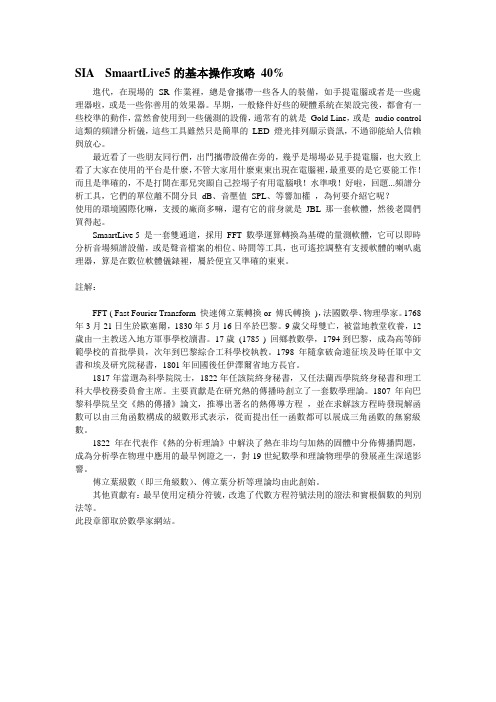
SIA SmaartLive5的基本操作攻略40%進代,在現場的SR 作業裡,總是會攜帶一些各人的裝備,如手提電腦或者是一些處理器啦,或是一些你善用的效果器。
早期,一般條件好些的硬體系統在架設完後,都會有一些校準的動作,當然會使用到一些儀測的設備,通常有的就是Gold Line,或是audio control 這類的頻譜分析儀,這些工具雖然只是簡單的LED 燈光排列顯示資訊,不過卻能給人信賴與放心。
最近看了一些朋友同行們,出門攜帶設備在旁的,幾乎是場場必見手提電腦,也大致上看了大家在使用的平台是什麼,不管大家用什麼東東出現在電腦裡,最重要的是它要能工作!而且是準確的,不是打開在那兒突顯自己控場子有用電腦哦!水準哦!好啦,回題...頻譜分析工具,它們的單位離不開分貝dB、音壓值SPL、等響加權,為何要介紹它呢?使用的環境國際化嘛,支援的廠商多嘛,還有它的前身就是JBL 那一套軟體,然後老闆們買得起。
SmaartLive 5 是一套雙通道,採用FFT 數學運算轉換為基礎的量測軟體,它可以即時分析音場頻譜設備,或是聲音檔案的相位、時間等工具,也可遙控調整有支援軟體的喇叭處理器,算是在數位軟體儀錶裡,屬於便宜又準確的東東。
註解:FFT ( Fast Fourier Transform 快速傅立葉轉換or 傅氏轉換),法國數學、物理學家。
1768年3月21日生於歐塞爾,1830年5月16日卒於巴黎。
9歲父母雙亡,被當地教堂收養,12歲由一主教送入地方軍事學校讀書。
17歲(1785 ) 回鄉教數學,1794到巴黎,成為高等師範學校的首批學員,次年到巴黎綜合工科學校執教。
1798年隨拿破侖遠征埃及時任軍中文書和埃及研究院秘書,1801年回國後任伊澤爾省地方長官。
1817年當選為科學院院士,1822年任該院終身秘書,又任法蘭西學院終身秘書和理工科大學校務委員會主席。
主要貢獻是在研究熱的傳播時創立了一套數學理論。
- 1、下载文档前请自行甄别文档内容的完整性,平台不提供额外的编辑、内容补充、找答案等附加服务。
- 2、"仅部分预览"的文档,不可在线预览部分如存在完整性等问题,可反馈申请退款(可完整预览的文档不适用该条件!)。
- 3、如文档侵犯您的权益,请联系客服反馈,我们会尽快为您处理(人工客服工作时间:9:00-18:30)。
SIA SmaartLive使用手册精确测量与优化系统调试软件— SMAART5.4 自美国JBL在1996年首次推出JBL-Smaart系统精确测量和优化系统调试软件。
随后1999年美国EAW公司将JBL-Smaart升级为功能更为强大的SIA-Smaart Pro软件。
2001年美国SIA 公司又推出了优化与控制扩声系统软件SIA—SmaartLive4.0。
最近几年,由于计算机及其应用软件的大力开发和发展,声学测试和分析软件就应运而生了。
不仅专业工作者可以使用,即使是那些业余爱好者也容易掌握和熟练地使用。
到目前为止,相继被音响爱好者和同行破解多种版本。
本手册参照SIA smaart5.4版进行使用说明。
这里我们为大家介绍一款声学测试和分析软件SIA SmaartLive。
该软件对于业余爱好者来说不需要昂贵设备,一台电脑、一个软件、一只电声指标差不多的电容话筒,就可以粗略地测试你的想测试的厅堂及控制室的各项声学指标了。
但对于专业工作者或音响工程师来说,这就不够了。
你还需要添置一张很好的全双工操作音频声卡(信噪比大于95 dB,失真度优于0.005%),一只专业测试话筒。
由于此次对SIA SmaartLive使用手册编写主要目的是想让使用者了解该软件的一些基本使用功能、软件应用中相关设置和操作方法,所以我们只粗略地介绍了一些使用功能、实际应用中相关设置和操作运用。
SIA SmaartLive电声测量软件可以提供频谱测量、脉冲测量和转换测量三种模式。
频谱测量用于找出音响系统在声场中的频响特性的缺陷,脉冲测量用于音箱发声到达听音区的传输时间和相位,转换测量可以对设备电性能进行一些测量。
一、 测量硬件基本配置单元一台便携式电脑,一台声卡,一套测试软件,一只测试话筒。
二、 测试系统连接方式根据我个人运用经验和使用,我推荐两种常用的连接方式(当然有很多种配置连接): 1、测试话筒放在主要听音区,话筒和音箱之间无障碍物,环境相对安静。
声卡输入1接测量话筒,声卡输出1给调音台,声卡输入2和输出2相连。
2、测试话筒放在主要听音区,话筒和音箱之间无障碍物,环境相对安静。
声卡输入1接测量话筒,声卡输出1给调音台,调音台AUX输出给声卡输入2。
即:01第一种配置图02第二种配置图3、这是一个多点位声测量系统基本框图03测量系统的基本简图三、 SmaartLive基本测量模式SmaartLive模式主要功能应用频谱 实时频谱分析;窄带和倍频程显示;采用声级校准器进行声压级校准;运行SPL对数和频谱图示功能;现场信号源频谱监测;现场演出SPL监视;噪声电平分析;反馈信号检测;传输函数 实时传输函数分析;幅度和相位显示设置;窄带和定点倍频程分析;实时相干显示;扬声器系统、均衡器声系统传输函数测量;系统实时优化处理(包括均衡、分频、延时等);脉冲 测量和显示音响系统对脉冲的响应(impulseresponse),寻找2 输入信号的时间偏离(即时间延迟);四、 软件界面说明与设置4.1、软件界面基本介绍打开SIA smaartLive软件,就会出现如下界面,下面我将界面分为7小部分进行简单介绍;1、Title and clock(头衔与时间图表),可以适当调整时间以及软件的测试任务名称等;2、Cursor Readout(动态光标数据读出),用鼠标移动光标箭头在RTA显示面板,它会自动显示出频率点、电平值、声压等实时数据;3、Polt Area(图表区域),垂直坐标显示的是以dB 为单位振幅值;4、Polt Area(图表区域),水平坐标显示的是以Hz为单位的频率范围;5、Reference Trace Controls (资料图迹控制),这部份的功能可以将显示的图标快取下来及储存,是一个寄存器装置,方便随时比对修正前后的不同。
在它的下方有几个长方形框框,那个是 Device Bars (装置控制台),它可以遥控连接有支持 SIA 5 的喇叭处理器,使用鼠标右键点出,就可以选择相关支持的处理设备;6、Function Board ( 各项功能板),如依下方解释:Smaart on 当你一切设定就序后,按下这个按键,SIA 5 就是开始执行运算,旁边的Pause (暂停) 功能键,与 OFF 不同的地方是,暂停会保留当下显示的资料;Spectrum (频谱),在此按键位置是在执行 RTA 实时分析的模式。
Transfer (转移),按下此键之前,你必须有一些简单的动作去了解,首先,你的声卡必须是两信道 ( 2 channel ),左信道 ( ch 1 or Right ),是直接输入激励信号源,也就是参考信号,例如一混音器的合成输出信号,或是一信号发生器。
右信道 ( ch 2or Left ),是输入测量的信号源,例如是混音器经过 EQ,或是电子分音器之后的信号,或是现场喇叭发出的声音信号,在这样的组合下,你可以测得时间相位的转移值。
Impule (脉冲响应),可以测得频率能量在时间里的差别,在 SIA 5的定义里,Impule 在量取两信号间的延迟时间后,接由外接的处理设备,如分音器或相位延迟装置,去位移这时间差,它的使用方式与上方的接法一样。
Spectrum 的模式里,其功能显示板解说如图:Spectro ( Spectrograph光频谱 ),对于频率的图标解析,此功能可以将频域。
以颜色呈现出能量的数值显示,颜色的配置可以自行选取,以及细腻度。
SPL ( SPL History声压值的记录),除了读出当下的声压数据外,你可以设定最高的声压界限与一般界限,量测声压时,要将使用麦克风的信道设定成 Active (激活)。
RTA ( Real – Time Analyzer实时分析),这个功能是几乎使用时的一般设定,它能实时的显示频谱,或加权指数,对应等响曲线等功能。
Control ( Device Control 外接装置控制),此项功能键能提供支持 SIA 5 的外部处理器或均衡器等。
Scale (刻度显示),这里的功能可以选择音程 ( Octave ) 1/3、1/6、1/12、1/24 的解析,片段频域分析可使用 linear (线性的),log ( Logarithmic 物理对数)的刻度,来解析所想要看到的信息。
Avg(R) ( Averaging Schemes平均值显示的线路),SIA 5 配置在 AVG 的表达方式一共有二种基本方式, Inf ( Infinite 无限次的 ),Exp ( exponential指数型的 ),包括 Fast 快 / Slow 慢 )。
dB + / ‐ ( Y + / ‐ 特别的记录功能 ),在这里提供一个可以将展开出来的图表显示,给予增加或减少观看的电平位置,然后标记下来,无数个记录可以提供同时比对参考,这个有效于 RTA 及 Transfer。
Mag Th ( Magnitude Thresholding 强度起始控制),这一项功能是应用在Transfer 的模式下才有意义,设定它的百分比,可以将那不正确,扰乱图表的噪音底层讯号给拿掉,或是在吵杂的环境下,去设定一个信号临界的位置,来去除这些不要的突兀电平,以求得量测时的清楚观察。
Weight ( 曲线加权 ),SIA 5 提供A、B、C 加权,以及使用者自行去定义,可根据不同噪声级别相应的选择加权,比如住宅区噪声选择A加权,航空噪声选择C加权等。
不同的加权级别对噪声低频衰减是不同的,其中A衰减最多,B次之,C最少。
7、DISPLAY ( 显示 ), Signal level / SPL Display ( 信号电平 / 声压显示 ),当你按下 Smaart ON之后,这数字单位表头就会显示数据,下面有一排小字,显示现在使用的是满刻度记录或是现场音压量测,与显示的规则。
Input Meter ( 输入电平显示 ),从声卡进来时的 A / D 电平大小,这两信道的指示是采用 dBFS 的标记,表头下方有一个 Active ( 作用 ),当两信道都有信号输入时,使用这个按键来决定显示的资料读出。
下方左右的两个按键决定输入的信号的图表信息是否显现或是隐藏,按键上的字眼说明就是当它们应用在ransfer or Impulse 的模式时,左信道输入的是测量信号,标注为Meas Sig ( Measurement Signal ),右信道是直接输入的参考信号,标注Ref Sig( Reference Signal )。
The Internal Signal Delay (内部输入信号时间延迟调整 ),SIA 5 为一个两输入信号端,能提供一个 750 milliseconds ( 毫秒 ) 内部时间延迟,它主要是在参考信号与测量信号之间做一整合,鼠标直击就可以填入数据,或使用自动延迟位置界定按键,来求出所须要整合显示动作的时间,左方的 Auto Sm ( Delay Auto – Locate Small 小的延迟时间界定),右方的 Auto Lg ( Delay Auto – Locate Large 大的延迟时间界定)。
使用 delay 的理由是两信号组组合,在由 Impules and Transfer 的测量功能时,由于 Impules 的单位很细以及灵敏,因此两信号间的比对是须要有一标准的offset 的,也才会有此一项功能的产生。
Signal Generator (信号发生器),鼠标直接点击 Generator 的板面就会跳出选择框供你挑选,其中一些常用的激励信号源都有如pink Noise和SINE等,建议测试时采用粉噪;也可以根据测试需要选择自己想要播放是激励信号。
Load / Store (加载/储存),系统预设的使用功能,它就像是一个设定的宏中心,各位可以调整几个不同位置,分存于不同的组号,随时就可召呼出来,方便使用。
4.2、SIA SmaartLive设置点击菜单Options (选项)选择 Devices (装置),会出现 10 页面卡,然后在 Devices 的页面里,就可以看到 Wave In (输入),Wave Out (输出),然后选择相应的声卡驱动,我们所用的是M‐AUDIO,自然选择M‐Audio驱动程序名称,按确定后回到主画面,你会发现什么反应都没有,画面的状态就像上图 SIA 5 所呈现的图形,说明一下,左边垂直 ( Y轴 ) 的数值刻度是电平值,以 dB 为单位。
它的 Hot Key 你可以使用Page UP / Down 来快速调整视觉上的电平大小刻度变化。
4.3、关于电平表的说明通过信号发生器上的的电平设置微调器控制信号发生器的电平,其默认状态为低电平,以防初始使用时损坏设备。
